目录
问题介绍
很简单,遇到服务“MSSQLServerOLAPService”启动请求失败,我有两个解决方案,一个有效且简便,一个是我好奇为什么他会报错从而探寻出来的解决方案
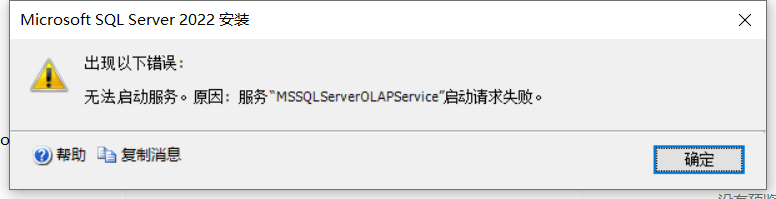
最简单的解决方案
方案分析
因为其实这个analysis,对学生来说根本用不到,官方说法是企业级应用,所以直接无视就好。
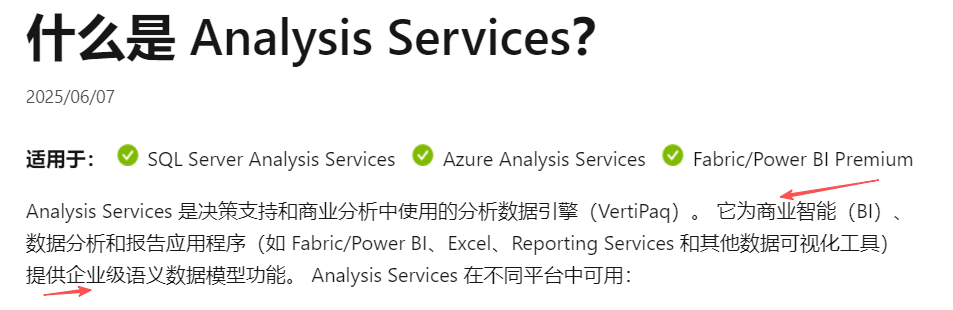
方案
如果你只是一个普通学生
你可以直接不管他,不需要删了重下或者开启服务,因为这个模块安装失败不影响其他模块的使用。
所以如果你的报错只有以下一个,你完全可以继续正常使用sqlserver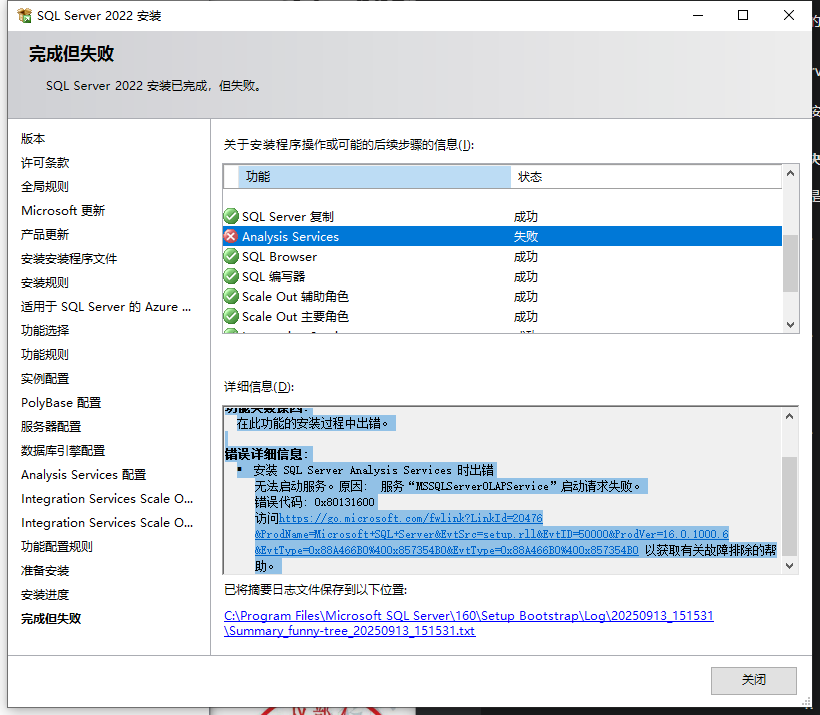
或者直接在功能安装选项时,不勾选Analysis Services
(由于我已经下完了懒得删了所以这里缺一张图)
复杂一点的解决方案
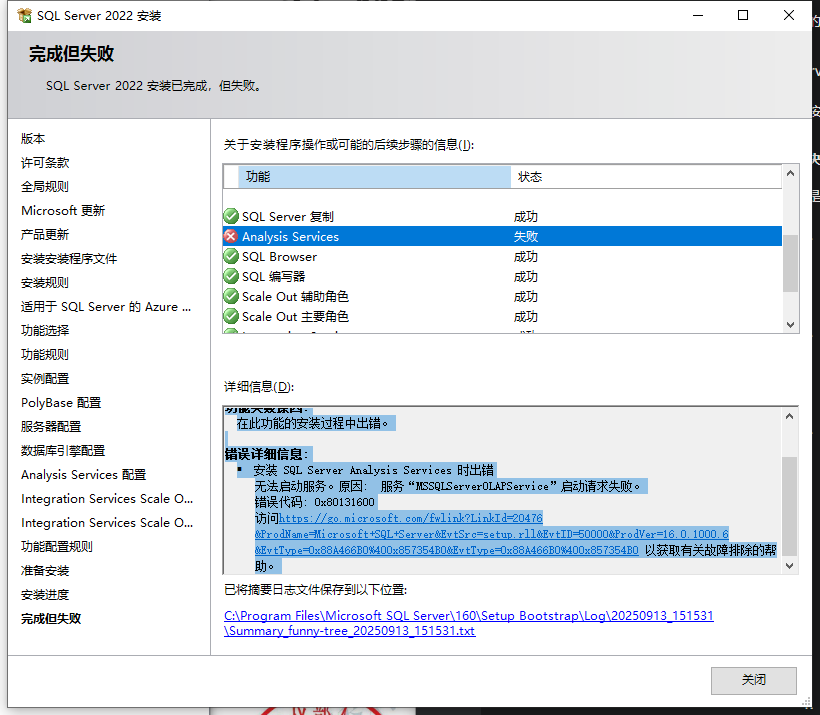
可以看到他写的很清楚,问题是服务未开启嘛,那我就开启服务就好了
我决定直接在服务那里开启
按下 Win + R 键,打开“运行”对话框
输入 services.msc 然后按回车
找到对应服务并开启
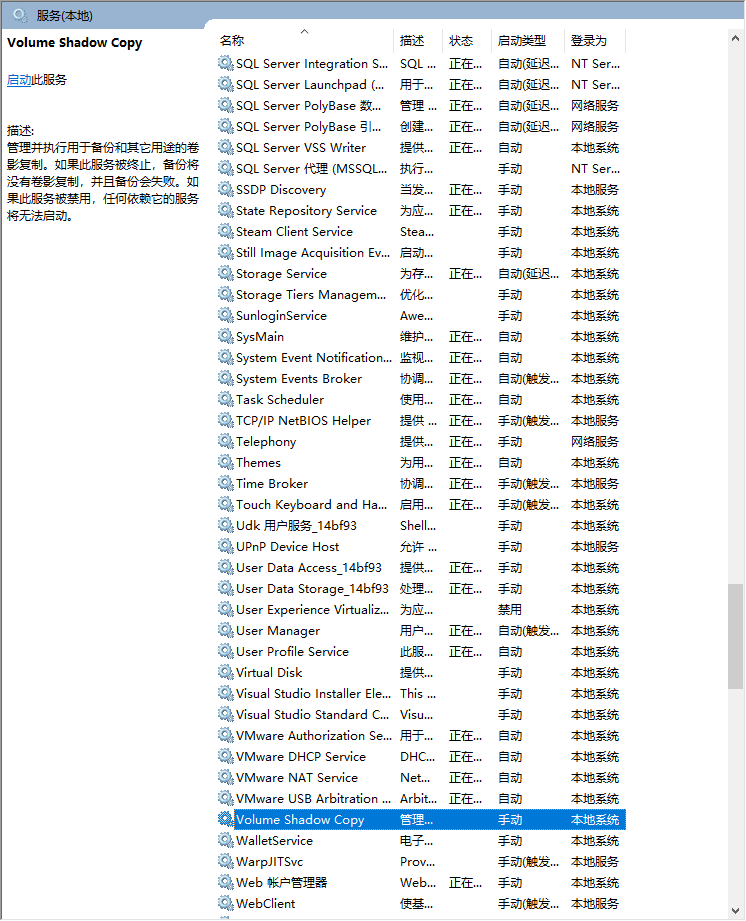
然后就报错了,不允许直接开启(如果说这一步你成功了的话恭喜你你已经解决了)
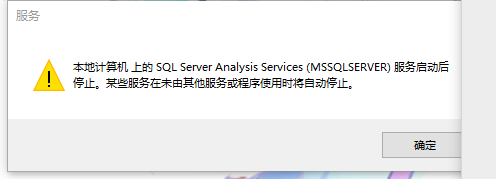
所以我只好去查日志
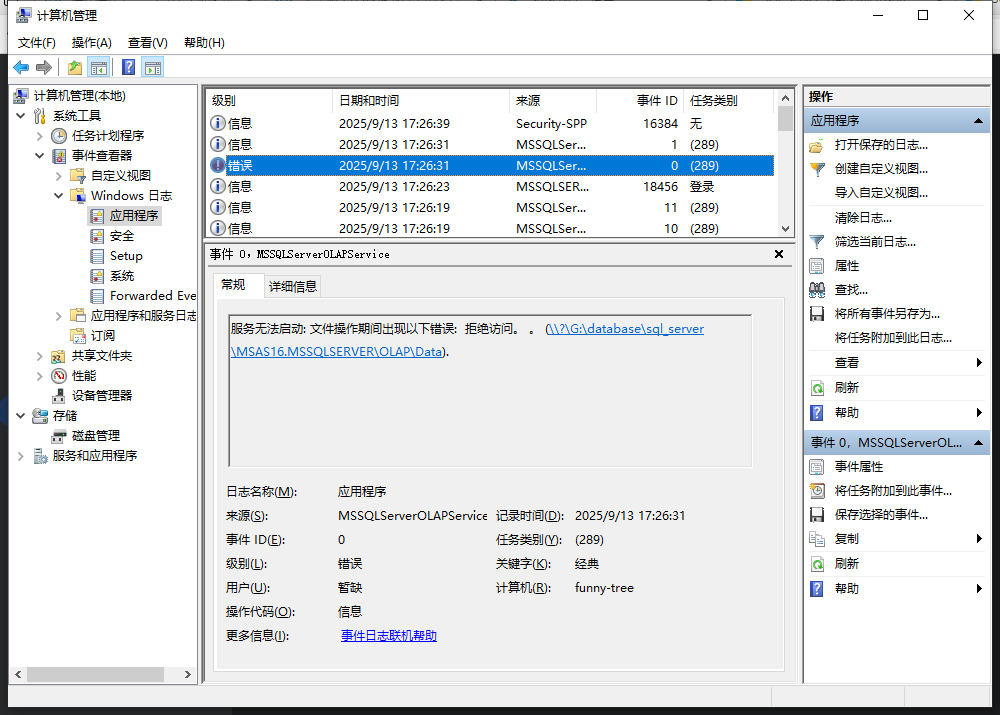
按 Win + R 键,输入 eventvwr.msc 然后按回车。
在事件查看器左侧,展开 Windows 日志 -> 应用程序。
在中间的日志列表中,您会看到大量的条目。请寻找“来源”为 “MSSQLServerOLAPService” 的错误(红色感叹号图标)。
点击这个错误条目,在下方的“常规”选项卡中,会有一段详细的错误描述。这段描述就是我们破解问题的关键。
原来是拒绝访问的问题
这说明了不是服务本身有问题,而是它在尝试读写文件时被系统拒绝了
所以我需要添加权限
还可以看到,常规中写了权限被拒绝的具体文件夹是 G:\database\sql_server\MSAS16.MSSQLSERVER\OLAP\Data。(每个人文件夹会不同的记得)
那么我可以直接打开这个文件夹,然后属性->安全->编辑->添加
在“输入要选择的对象名称”的输入框里,输入以下账户名:
NT SERVICE\MSSQLServerOLAPService
然后检查名称并确认
最后再为其勾上所有权限
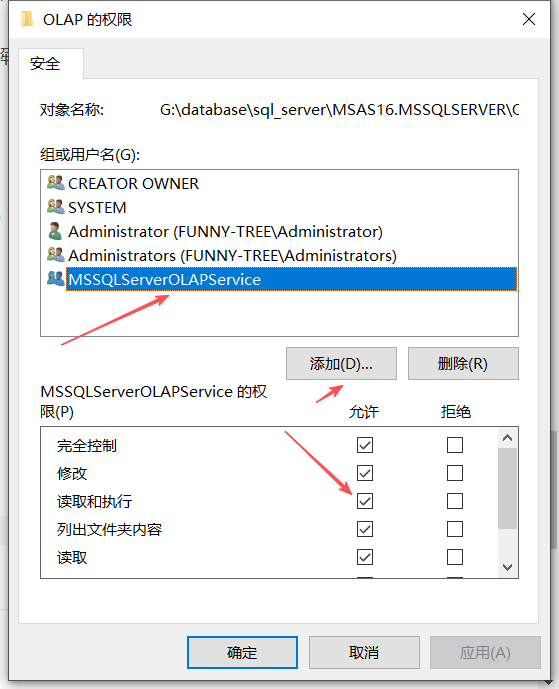
然后就可以回到服务,看看能不能启动服务了,如果能启动就是成功了,如果还不能那我也不知道为什么了
如果成功了的话其实可以不用重新下载sqlserver,因为模块已经下载好了,只是服务没法启动而已。
既然看到这里了,记得点赞收藏加关注哦





















 3525
3525

 被折叠的 条评论
为什么被折叠?
被折叠的 条评论
为什么被折叠?








